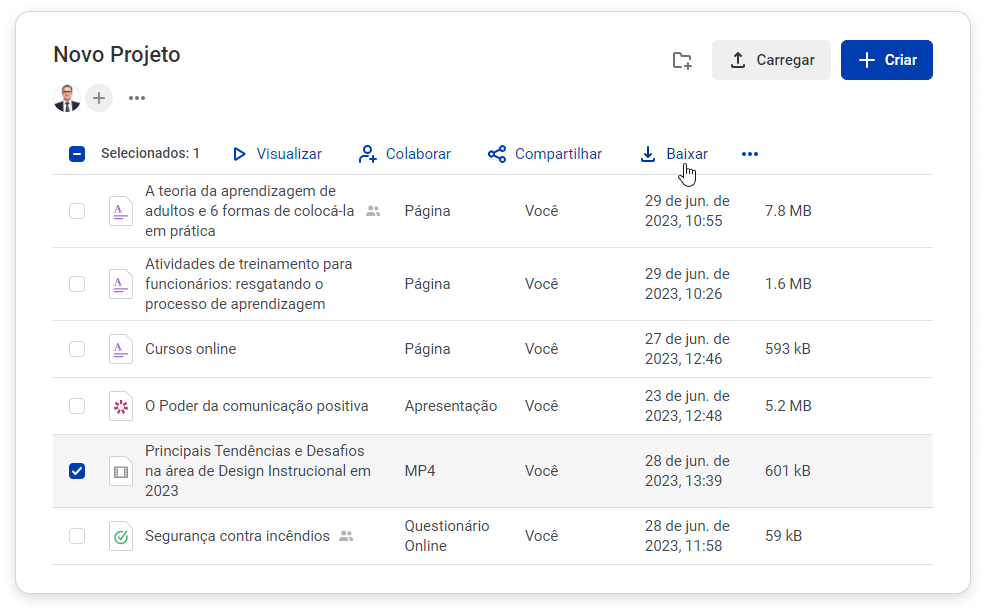...
Além disso, eles podem baixar os seguintes tipos de materiais que foram enviados para o iSpring Space do seu computador:
- Arquivos de áudio MP3
- Arquivos de vídeo MP4
- Apresentações PowerPoint
- Documentos PDF
...
- Selecione um curso, um quiz, uma interação ou uma simulação de diálogo criada com um programa iSpring e clique em Baixar arquivos fonte.
Se você deseja baixar um screencast do iSpring Cam Pro, um arquivo de áudio MP3, um vídeo MP4, uma apresentação em PowerPoint ou um documento PDF, selecione o material e clique em Download.
Outro método é clicar no menu à direita do material desejado.
Se o material for um curso, um quiz, uma interação ou uma simulação de diálogo criada com um programa iSpring, escolha Baixar arquivos de origem.
Se o material for um screencast do iSpring Cam Pro, um arquivo de áudio MP3, um vídeo MP4, uma apresentação em PowerPoint ou um documento PDF, clique em Download. - O arquivo com os arquivos ou o próprio material será baixado para a pasta Downloads do seu computador e você poderá proceder para a edição.
Cursos, quizzes, interações e simulações de diálogo criados com programas iSpring podem ser publicados diretamente no iSpring Space. Ou você pode criar um pacote para envio offline e enviá-lo por meio da interface do iSpring Space.
Arquivos de áudio MP3, vídeos MP4, apresentações em PowerPoint e documentos PDF podem ser adicionados à conta do iSpring Space apenas por envio a partir do seu computador.